Criar um fluxo da nuvem com o conector do Microsoft Dataverse (herdado)
Com o conector do Microsoft Dataverse, é possível criar fluxos iniciados por eventos de criação e atualização no Dataverse. Além disso, você pode executar ações de criação, atualização, recuperação e exclusão nas linhas no Dataverse.
Importante
Os fluxos criados com o conector do Dataverse (herdado) não funcionarão mais após uma data anunciada durante 2024. Para migrar automaticamente do conector (herdado) do Dataverse para o conector do Microsoft Dataverse, use a ferramenta de migração no Power Automate.
Você pode usar qualquer um dos seguintes gatilhos para iniciar seu fluxo.
- Quando uma etapa do fluxo é executada a partir de um fluxo do processo empresarial.
- Quando uma linha é adicionada, modificada ou excluída.
- Quando uma ação é executada.
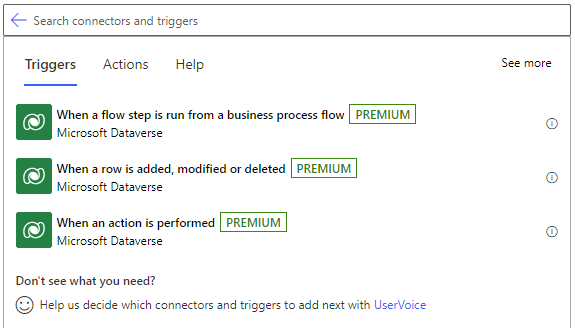
Se o gatilho selecionado exigir que um ambiente seja escolhido, você poderá escolher (Current), que sempre usa o banco de dados no ambiente no qual o Power Automate é executado. Se você quiser sempre disparar seu fluxo com base em um evento em um ambiente específico, selecione esse ambiente.
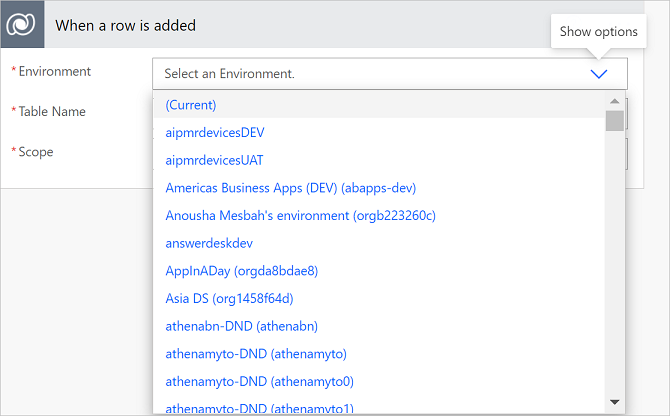
Você pode usar escopos para determinar se o fluxo é executado em qualquer um dos seguintes cenários:
- Se você adicionar uma linha.
- Se um usuário em sua unidade de negócios adicionar uma nova linha.
- Se algum usuário em sua organização adicionar uma nova linha.
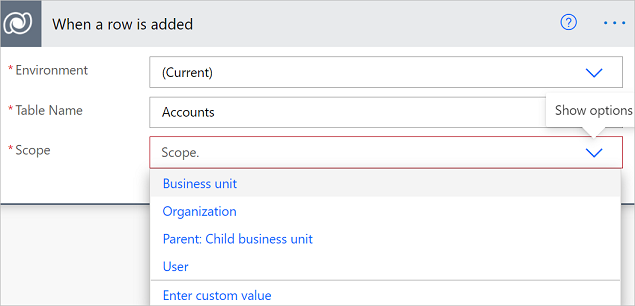
| Scope | Temporização do gatilho |
|---|---|
| Unidade de Negócios | A ação é tomada em uma linha pertencente à sua unidade de negócios |
| Organização | A ação é realizada por qualquer pessoa dentro da organização ou banco de dados |
| Pai: divisão secundária | A ação é tomada em uma linha pertencente à sua unidade de negócios ou a uma divisão secundária |
| Usuário | A ação é tomada em uma linha pertencente a você |
Os gatilhos que são executados quando uma linha é modificada também podem usar colunas de filtragem. Isso garante que o fluxo seja executado somente quando todas as colunas definidas são modificadas.
Importante
Para impedir que o seu fluxo execute desnecessariamente, use as colunas do filtro.
Esse fluxo dispara sempre que o nome ou sobrenome de um contato pertencente ao usuário do fluxo é modificado.
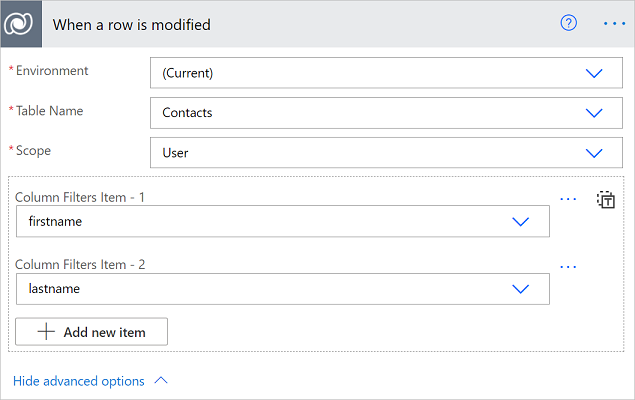
Para criar um fluxo de nuvem que seja acionado com base na criação, atualização ou exclusão em uma linha, o usuário precisa ter permissões de nível de usuário para criar, ler, gravar e excluir na tabela Registro de Retorno de Chamada. Além disso, dependendo dos escopos definidos, o usuário talvez precise pelo menos desse nível de leitura na mesma tabela. Saiba mais sobre a segurança do ambiente.
Use uma das seguintes ações para gravar dados no Dataverse:
- Criar uma nova linha
- Atualizar uma linha
Aqui está um exemplo de criação de uma tarefa de acompanhamento quando determinado usuário cria uma linha de conta.
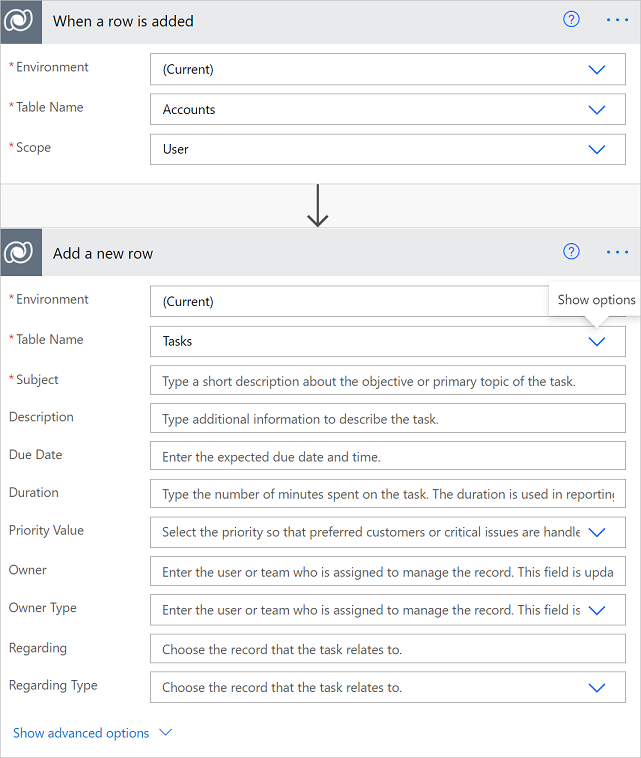
Para gravar dados em colunas de cliente, proprietário e relacionados, duas colunas devem ser preenchidas.
| Categoria de coluna | Configurações de exemplo |
|---|---|
| Assunto | Relacionado = ID da linha (por exemplo, ID da conta) e Tipo Relacionado conforme selecionado na lista. |
| Cliente | Representa a ID da linha e o tipo de cliente conforme selecionado na lista. |
| Proprietário | Representa a ID da equipe ou do usuário do sistema, bem como o tipo do proprietário, conforme selecionado na lista. |
Você pode usar o comando atualizar uma linha para fornecer ações de upsert. Este comando atualiza a linha se ela já existir ou cria uma nova linha. Para invocar o upsert, forneça a tabela e uma chave GUID. Se a linha com o tipo e a chave especificados existe, uma atualização ocorre. Caso contrário, é criada uma linha com a chave especificada.
Se você tiver um gatilho registrado na atualização de uma linha, o fluxo será executado para cada atualização confirmada na linha fornecida. O serviço invoca seu fluxo de forma assíncrona e, com o conteúdo que ele captura no momento, a invocação ocorre.
Execuções de fluxo podem se atrasar se houver uma lista de pendências de trabalhos do sistema em seu ambiente. Se esse atraso ocorre, o fluxo é disparado quando o trabalho do sistema para invocar o fluxo é executado.
Adicionar aplicativos de tela e fluxos da nuvem a soluções por padrão